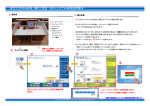Download 2112
Transcript
操作方法(単独利用) AVシステム取扱説明書 第2A実習室、第2B実習室 3.マーカー経由で映像を表示する 1.システムを起動する 1)コントロールパネルの主電源ボタンを押し、システムを起動します。 マーカー経由で選択した映像ソースを表示するには、マーカーを押します。 ボタンが点灯し、マーカー経由の映像になります。解除したい場合は もう一度押すと消灯し解除されます 2)主電源ボタンが点滅し、機器の電源が入ります。機器の準備が整うと 主電源ボタンが点灯し、コントロールパネルの操作が出来ます。 4.音量を調整する 起動時は 中間モニターは「映像OFF」が選択。 AV、マイク音量は初期値まで スライドフェーダーが移動します。 AV、マイクのスライドフェーダーを上下し、音量を調整してください。 (実際の音を聴きながら調整し、音量の上げすぎにご注意下さい) 2.映像ソースを選択する 中間モニターに出力したい表示機器のボタンを押して選択します。 選択されたボタンが点灯し、映像が切替ります。 ※ ノートPCやビデオ機器などの持込機器は外部入力パネルに接続し、 機器の映像を出力しておきます。 5.システムを終了する コントロールパネルの主電源ボタンを押し、システムを終了します。 主電源ボタンが点滅し、しばくするとシステム電源が自動で切れます。 1 操作方法(教室合同利用) 1.システムを起動する 1)コントロールパネルの主電源ボタンを押し、システムを起動します。 AVシステム取扱説明書 第2A実習室、第2B実習室 4.マーカー経由で映像を表示する マーカー経由で選択した映像ソースを表示するには、マーカーを押します。 ボタンが点灯し、マーカー経由の映像になります。解除したい場合は もう一度押すと消灯し解除されます 2)主電源ボタンが点滅し、機器の電源が入ります。機器の準備が整うと 主電源ボタンが点灯し、コントロールパネルの操作が出来ます。 2.他教室への送出を選択する 5.音量を調整する 合同利用したい教室を、他教室への送出ボタンから選択します。 ボタンが点滅し、選択された教室の電源が入り、準備が整うとボタンが 点灯状態になります。 AV、マイクのスライドフェーダーを上下し、音量を調整してください。 (実際の音を聴きながら調整し、音量の上げすぎにご注意下さい) ※ 現在使用中の教室は赤色に点灯し、選択できません。 3.映像ソースを選択する 中間モニターに出力したい表示機器のボタンを押して選択します。 選択されたボタンが点灯し、自室と他教室の映像が切替ります。 ※ ノートPCやビデオ機器などの持込機器は外部入力パネルに接続し、 機器の映像を出力しておきます。 6.システムを終了する コントロールパネルの主電源ボタンを押し、システムを終了します。 主電源ボタンが点滅し、しばくするとシステム電源が自動で切れます。 2 合同授業の解除と強制終了 合同授業 受信状態(子教室) 親教室から合同授業を受信している場合 コントロールパネルの操作はできません。 この場合は、主電源ボタンと教室合同時受信解除ボタンのみ点灯します。 ただし、AV音量(合同受信音量)のみ音量調整ができます。 AVシステム取扱説明書 第2A実習室、第2B実習室 合同授業を解除し終了する 合同授業を受信しているときに主電源ボタンを押すことで、合同授業を 解除し、システムを終了することができます。 通常は親教室のシステムを終了すれば、受信している子教室も終了 しますが、強制的に終了したいときは主電源ボタンを押してください。 合同授業の解除 合同授業を解除して部屋を単独で使用したい場合は 教室合同時受信解除ボタンを押して解除してください。 合同受信中のランプが消え、主電源ボタンが点滅します。 単独利用の準備が整うと、主電源ボタンが点灯し、使用できます。 3